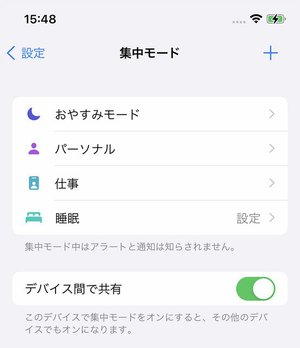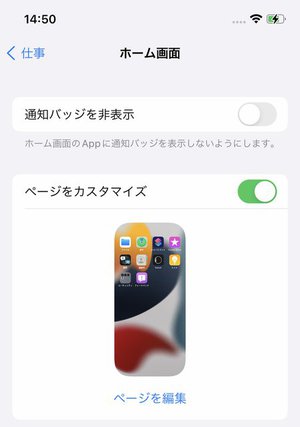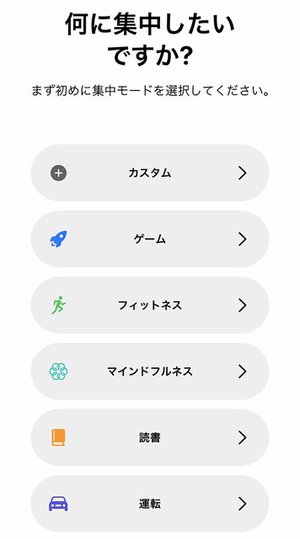公開日 2021/08/09 08:00
一つのiPhoneが仕事モードに、趣味モードに“変身”。iOS 15新機能「集中モード」を試す
通知の波に溺れる前に
アップルがこの秋、「iOS 15」をはじめとする新たなOSを公開する。一足先に体験したので、ファーストインプレッションを紹介していこう。
体験したのは、iOS 15、iPadOS 15、そしてmacOS Montereyのパブリックベータ版だ。一度に三つのOSを体験したのは、それぞれの連携機能が強化されているため、iOS 15を単体で試すだけでは、その真価を知ることは難しそうだと考えたからだ。
なお本稿では、取材に基づく特別な許可を得た上でパブリックベータの内容、画像などを掲載している。
■今回の大テーマの一つは「集中し続ける」
今回は「集中モード」について紹介する。今回のOSのアップデートの大テーマはいくつかあるが、そのうちの一つが「集中し続ける」というものだ。そのための機能がOSに組み入れられた。
WWDCで、この「集中モード」の紹介を聞いたとき、そんなものが本当に必要なのかな? とすこし懐疑的だった。単に通知が来ないようにしたいのであれば、すでに「おやすみモード」があると考えたからだ。
だが実際に使ってみると、「なるほど、これは便利だ」と、考えが大きく変わった。単に通知をコントロールできるだけではない。ホーム画面も変えることができ、1台のiPhoneを、状況に応じて複数のiPhoneのように使い分けられるのだ。
■通知が氾濫。仕事にも趣味にも集中できない!
いまや仕事にも勉強にもプライベートにも、あらゆるシーンでスマホが使われるようになった。その結果、弊害も生まれるようになった。
ふだんの自分の行動を振り返ってみると、それがよくわかる。たとえば仕事をしているときに、ゲーム「リゼロス」の通知で、「エミリア『すたみな』が配られたわ。忘れちゃダメよ」というメッセージがしょっちゅう届く。「ウマ娘」の誘いも強力だ。
エミリアやウマ娘たちの誘惑に負け、一瞬だけログインしてログインボーナスを受け取っておこうか…などと思って起動すると、ほかのルーティンもやっておきたくなり、結果、ついついゲームに興じてしまう…ということが時折(?)ある。
一方で仕事中には、届いて欲しい通知も多い。仕事に関連する重要度の高いメールはもちろん、Slackなどのビジネスチャットの通知は、横目で眺めるだけでも見ておいて、全体の流れをつかんでおきたい。
逆も然りだ。仕事が終わり、夜ゆっくりと映画を楽しんでいる時に余計な通知が来ると、一気に興ざめしてしまう。プライベートでくつろいでいるときは、緊急の用件以外はなるべくシャットアウトしたい。
■「集中モード」はどう使う? 何が便利?
こういった要望をかなえるのが集中モードだ。それでは、機能の概要を紹介しておこう。
集中モードで設定できるのは、「おやすみモード」「パーソナル」「仕事」「睡眠」の4種類。それぞれについて、通知を許可する連絡先とアプリを設定できる。
たとえば「仕事」モードのときは、ゲームやエンタメ系の通知は一切オフにし、友人からの電話やメッセージの通知も一切来ないようにする、などという設定が行える。
それだけではない。それぞれのモードでホーム画面もカスタマイズできるので、仕事に関係ないアプリを表示しない、という設定も行えてしまう。
通知が来なくても、仕事から逃避したくなってスマホをいじり、関係のないアプリを開いてしまう…などということはよくある。ホーム画面を整理すれば、より集中でき、生産性が上がるかもしれない。
はじめから表示されているモードのほかにも、集中モードを作成することは可能だ。「ゲーム」「フィットネス」「マインドフルネス」「読書」「運転」モードがあらかじめ用意されており、設定しやすくなっている。
いちいちモードを切り替えるのが面倒だ、という方も多そうだが、これにも工夫が施されており、位置情報やアプリの使用状況などのシグナルに基づいて、適切なタイミングに、自動的に仕事モードをオンにする「スマートアクティベーション」機能が用意されている。この機能を使ってみると、職場では自動的にオンになり、離れるとオフになるということが実際に起こり、便利さを実感した。
この自動化を、自分で設定することも可能だ。時間や場所をあらかじめ設定しておいたり、あるいは特定のアプリを使用している際、自動的に特定のモードをオンにする、などということができる。
つまり、たとえば自宅にいるときは「パーソナル」モードが自動でオンになったり、文章作成アプリを使っているときは自動で「仕事」モードになったり、という設定ができるのだ。
ほかにも、たとえばゲーム集中モードの場合はワイヤレスコントローラーを接続するとゲーム集中モードに移行したり、運転集中モードの場合はCarPlayで接続したり、クルマのBluetoothに接続すると自動で切り替わったり、Apple Watchでワークアウトを始めるとワークアウト集中モードになったりなど、色々なデバイスや設定を連携して動作させられる。このあたりの完成度の高さはさすがだ。
「集中できるのは良いけど、社会と切り離されるようで不安」という意見もありそうだ。だが心配はご無用。設定の「ロック画面」から、知らされなかった通知をロック画面に表示するように設定しておけば、休憩時間などに、仕事以外の通知をまとめてチェックできる。
■集中モードをデバイス間で共有。1台のiPhoneが複数のiPhoneに
そしてアップルの強みを実感するのは、これらの各モードが、複数のデバイス間で共有できることだ。iPhoneで設定したモードが、iPadやMac、Apple Watchなどにも反映される。
たとえば、さきほどのゲームの通知は、Apple Watchにも頻繁に届いて誘惑してくる。ECショップからのセール情報もしょっちゅう届く。腕がぶるっと震えて、何かと思ったらエミリアやウマ娘からの誘い…などということも多い。設定が共有され、こういう通知が届かなくなることで、誘惑が減るのはありがたい。
もう一つ、メッセージが届いたときに、集中モードになっていて通知が表示されないことを、相手に共有するかどうかを選ぶこともできる。
たかが通知、されど通知。うまく使いこなしていくと、前述したように、1台のiPhoneを複数のiPhoneのように使うことができる。この秋の正式リリースが待ち遠しい。
体験したのは、iOS 15、iPadOS 15、そしてmacOS Montereyのパブリックベータ版だ。一度に三つのOSを体験したのは、それぞれの連携機能が強化されているため、iOS 15を単体で試すだけでは、その真価を知ることは難しそうだと考えたからだ。
なお本稿では、取材に基づく特別な許可を得た上でパブリックベータの内容、画像などを掲載している。
■今回の大テーマの一つは「集中し続ける」
今回は「集中モード」について紹介する。今回のOSのアップデートの大テーマはいくつかあるが、そのうちの一つが「集中し続ける」というものだ。そのための機能がOSに組み入れられた。
WWDCで、この「集中モード」の紹介を聞いたとき、そんなものが本当に必要なのかな? とすこし懐疑的だった。単に通知が来ないようにしたいのであれば、すでに「おやすみモード」があると考えたからだ。
だが実際に使ってみると、「なるほど、これは便利だ」と、考えが大きく変わった。単に通知をコントロールできるだけではない。ホーム画面も変えることができ、1台のiPhoneを、状況に応じて複数のiPhoneのように使い分けられるのだ。
■通知が氾濫。仕事にも趣味にも集中できない!
いまや仕事にも勉強にもプライベートにも、あらゆるシーンでスマホが使われるようになった。その結果、弊害も生まれるようになった。
ふだんの自分の行動を振り返ってみると、それがよくわかる。たとえば仕事をしているときに、ゲーム「リゼロス」の通知で、「エミリア『すたみな』が配られたわ。忘れちゃダメよ」というメッセージがしょっちゅう届く。「ウマ娘」の誘いも強力だ。
エミリアやウマ娘たちの誘惑に負け、一瞬だけログインしてログインボーナスを受け取っておこうか…などと思って起動すると、ほかのルーティンもやっておきたくなり、結果、ついついゲームに興じてしまう…ということが時折(?)ある。
一方で仕事中には、届いて欲しい通知も多い。仕事に関連する重要度の高いメールはもちろん、Slackなどのビジネスチャットの通知は、横目で眺めるだけでも見ておいて、全体の流れをつかんでおきたい。
逆も然りだ。仕事が終わり、夜ゆっくりと映画を楽しんでいる時に余計な通知が来ると、一気に興ざめしてしまう。プライベートでくつろいでいるときは、緊急の用件以外はなるべくシャットアウトしたい。
■「集中モード」はどう使う? 何が便利?
こういった要望をかなえるのが集中モードだ。それでは、機能の概要を紹介しておこう。
集中モードで設定できるのは、「おやすみモード」「パーソナル」「仕事」「睡眠」の4種類。それぞれについて、通知を許可する連絡先とアプリを設定できる。
たとえば「仕事」モードのときは、ゲームやエンタメ系の通知は一切オフにし、友人からの電話やメッセージの通知も一切来ないようにする、などという設定が行える。
それだけではない。それぞれのモードでホーム画面もカスタマイズできるので、仕事に関係ないアプリを表示しない、という設定も行えてしまう。
通知が来なくても、仕事から逃避したくなってスマホをいじり、関係のないアプリを開いてしまう…などということはよくある。ホーム画面を整理すれば、より集中でき、生産性が上がるかもしれない。
はじめから表示されているモードのほかにも、集中モードを作成することは可能だ。「ゲーム」「フィットネス」「マインドフルネス」「読書」「運転」モードがあらかじめ用意されており、設定しやすくなっている。
いちいちモードを切り替えるのが面倒だ、という方も多そうだが、これにも工夫が施されており、位置情報やアプリの使用状況などのシグナルに基づいて、適切なタイミングに、自動的に仕事モードをオンにする「スマートアクティベーション」機能が用意されている。この機能を使ってみると、職場では自動的にオンになり、離れるとオフになるということが実際に起こり、便利さを実感した。
この自動化を、自分で設定することも可能だ。時間や場所をあらかじめ設定しておいたり、あるいは特定のアプリを使用している際、自動的に特定のモードをオンにする、などということができる。
つまり、たとえば自宅にいるときは「パーソナル」モードが自動でオンになったり、文章作成アプリを使っているときは自動で「仕事」モードになったり、という設定ができるのだ。
ほかにも、たとえばゲーム集中モードの場合はワイヤレスコントローラーを接続するとゲーム集中モードに移行したり、運転集中モードの場合はCarPlayで接続したり、クルマのBluetoothに接続すると自動で切り替わったり、Apple Watchでワークアウトを始めるとワークアウト集中モードになったりなど、色々なデバイスや設定を連携して動作させられる。このあたりの完成度の高さはさすがだ。
「集中できるのは良いけど、社会と切り離されるようで不安」という意見もありそうだ。だが心配はご無用。設定の「ロック画面」から、知らされなかった通知をロック画面に表示するように設定しておけば、休憩時間などに、仕事以外の通知をまとめてチェックできる。
■集中モードをデバイス間で共有。1台のiPhoneが複数のiPhoneに
そしてアップルの強みを実感するのは、これらの各モードが、複数のデバイス間で共有できることだ。iPhoneで設定したモードが、iPadやMac、Apple Watchなどにも反映される。
たとえば、さきほどのゲームの通知は、Apple Watchにも頻繁に届いて誘惑してくる。ECショップからのセール情報もしょっちゅう届く。腕がぶるっと震えて、何かと思ったらエミリアやウマ娘からの誘い…などということも多い。設定が共有され、こういう通知が届かなくなることで、誘惑が減るのはありがたい。
もう一つ、メッセージが届いたときに、集中モードになっていて通知が表示されないことを、相手に共有するかどうかを選ぶこともできる。
たかが通知、されど通知。うまく使いこなしていくと、前述したように、1台のiPhoneを複数のiPhoneのように使うことができる。この秋の正式リリースが待ち遠しい。